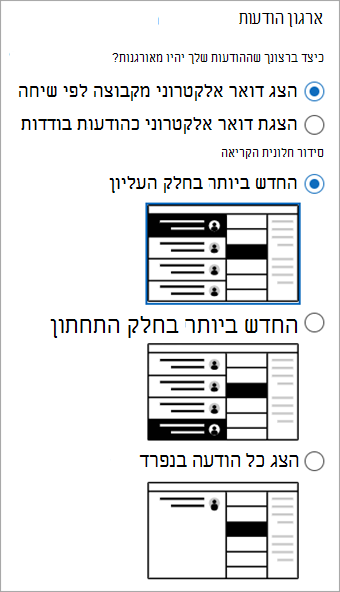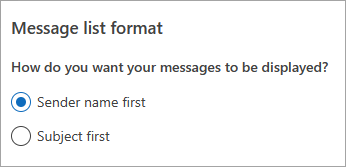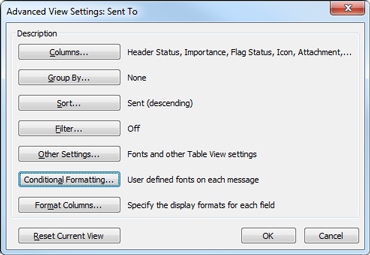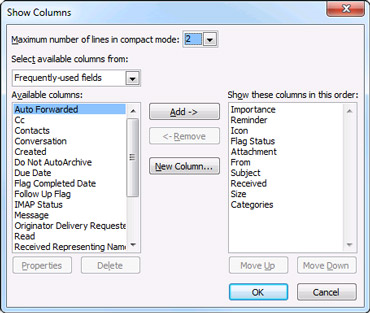שינוי אופן המראה של רשימת ההודעות ב- Outlook
חל על
באפשרותך לשנות את המראה של רשימת ההודעות וחלונית הקריאה ב- Outlook. דואר אלקטרוני ברשימת ההודעות ניתנות להצגה כהודעות נפרדות או מקובצים לפי שיחה.
בחר אפשרות כרטיסיה להלן עבור גרסת Outlook שבה אתה משתמש. איזו גרסה של Outlook נמצאת ברשותי?
הערה: אם השלבים תחת Outlook החדש זו אינם פועלים, ייתכן שאינך משתמש עדיין Outlook החדש עבור Windows. בחר את הכרטיסיה Outlook הקלאסית ובצע שלבים אלה במקום זאת.
ב- Outlook החדש, אם ברצונך לשנות את אופן הצגה של רשימת ההודעות, יש לך את האפשרויות הבאות:
שנה תצוגת דואר אלקטרוני | תיבת דואר נכנס ממוקדת | ארגון הודעות | מראה חלונית הקריאה | תבנית רשימת הודעות
שינוי אופן הצגה של דואר אלקטרוניOutlook החדש
-
בחלק העליון של הדף, בחר הגדרות
מיון באמצעות תיבת דואר נכנס ממוקדתOutlook החדש
-
בחלק העליון של הדף, בחר הגדרות ולאחר מכן
-
תחת תיבת דואר נכנס ממוקדת, בחר אחת מהאפשרויות בהתאם לשאלה אם ברצונך להתמקד בהודעות דואר מסוימות או לא.
קבל מידע נוסף בתיבת הדואר הנכנס הממוקדת עבור Outlook.
ארגון הודעותOutlook החדש
-
בחלק העליון של הדף, בחר הגדרות ולאחר מכן
-
תחת ארגון הודעות, בחר אחת מהאפשרויות בהתאם לשאלה אם ברצונך להציג דואר אלקטרוני המקובץ לפי שיחה או כהודעה בודדת.
-
אם תבחר באפשרות הצג דואר אלקטרוני המקיבוץ לפי שיחה, תחת סדר את חלונית הקריאה, בחר אחת מהאפשרויות: האפשרות החדשה ביותר למעלה, החדשה ביותר בחלק התחתון או הצג כל הודעה בנפרד.
הערה: כאשר האפשרות הצג דואר אלקטרוני מקובצת לפי שיחה נבחרת, תוכל גם להציג או להסתיר פריטים שנמחקו.
-
הגדרת המראה של חלונית הקריאהOutlook החדש
-
תחת חלונית קריאה, בחר אחת מהאפשרויות בהתאם לאופן שבו ברצונך להציג את חלונית הקריאה, כגון משמאל, בחלקהתחתון או כדי להסתיר את חלונית הקריאה מהתצוגה .
הגדרת תבנית רשימת הודעות ב-Outlook החדש
-
תחת תבנית רשימת הודעות, בחר אפשרות בהתאם לאופן שבו ברצונך להציג את ההודעות שלך, תחילה שם השולח או הנושא.
עבור Outlook הקלאסי, אם ברצונך לשנות את אופן הצגה של רשימת ההודעות, יש לך את האפשרויות הבאות:
שינוי התצוגה של רשימת ההודעות כך שיוצגו עמודות ב- Outlook הקלאסי
כדי להוסיף ולהסיר עמודות, עליך להשתמש בתצוגת רשימה. תצוגת ברירת המחדל עבור תיבת הדואר הנכנס היא קומפקטית, המציגה הודעות מקובצות לפי שיחה.
כדי להעביר את התצוגה לתצוגת רשימה:
-
בחר בתפריט תצוגה ולאחר מכן בחר שנה תצוגה.
-
בחר יחיד או תצוגה מקדימה.
הוספה או הסרה של עמודות בתצוגת רשימה ב- Outlook הקלאסי
-
בכרטיסיה תצוגה, בקבוצה תצוגה נוכחית, בחר הגדרות תצוגה.
-
בחלון הגדרות תצוגה מתקדמות, בחר עמודות.
-
בחלון הצג עמודות, ברשימה עמודות זמינות , בחר שם עמודה ולאחר מכן בחר הוסף.
אם העמודה הרצויה אינה מופיעה ברשימה עמודות זמינות, לחץ על הרשימה הנפתחת בחר עמודות זמינות מתוך כדי לראות קבוצות נוספות של עמודות.
כדי ליצור עמודה מותאמת אישית, בחר עמודה חדשה, הזן שם עבור העמודה ולאחר מכן בחר את הסוג והתבנית של המידע שברצונך להציג בעמודה.
כדי להסיר עמודה, ברשימה הצג עמודות אלה בסדר זה , בחר שם עמודה ולאחר מכן בחר הסר.
-
בחר אישור כדי לשמור את השינויים ולהחיל את התצוגה החדשה.
חשוב: אם אינך רואה את העמודה החדשה מופיעה בתצוגה, ייתכן שאינך משתמש בתצוגת רשימה. עיין בסעיף שינוי התצוגה כדי להציג עמודות כדי לעבור תחילה לתצוגת רשימה ולאחר מכן חזור על השלבים בסעיף זה.
שנה את התצוגה של הדואר האלקטרוני שלך בגירסאות האינטרנט של Outlook.
ב Outlook באינטרנט או Outlook.com, יש לך אפשרות:
שנה תצוגת דואר אלקטרוני | תיבת דואר נכנס ממוקדת | ארגון הודעות | מראה חלונית הקריאה | תבנית רשימת הודעות
שינוי אופן הצגה של דואר אלקטרוני Outlook באינטרנט או Outlook.com
-
בחלק העליון של הדף, בחר הגדרות
מיון באמצעות תיבת הדואר הנכנס הממוקדת Outlook באינטרנט או Outlook.com
-
בחלק העליון של הדף, בחר הגדרות ולאחר מכן
-
תחת תיבת דואר נכנס ממוקדת, בחר אחת מהאפשרויות בהתאם לשאלה אם ברצונך להתמקד בהודעות דואר מסוימות או לא.
לקבלת מידע נוסף אודות השימוש בתיבת דואר נכנס ממוקדת, ראה תיבת דואר נכנס ממוקדת עבור Outlook.
ארגון הודעות Outlook באינטרנט או Outlook.com
-
בחלק העליון של הדף, בחר הגדרות ולאחר מכן
-
תחת ארגון הודעות, בחר אחת מהאפשרויות בהתאם לשאלה אם ברצונך להציג דואר אלקטרוני המקובץ לפי שיחה או כהודעה בודדת.
-
אם תבחר באפשרות הצג דואר אלקטרוני המקיבוץ לפי שיחה, תחת סדר את חלונית הקריאה, בחר אחת מהאפשרויות: האפשרות החדשה ביותר למעלה, החדשה ביותר בחלק התחתון או הצג כל הודעה בנפרד.
הערה: כאשר האפשרות הצג דואר אלקטרוני מקובצת לפי שיחה נבחרת, תוכל גם להציג או להסתיר פריטים שנמחקו.
-
הגדרת המראה של חלונית הקריאה Outlook באינטרנט או Outlook.com
-
תחת חלונית קריאה, בחר אחת מהאפשרויות בהתאם לאופן שבו ברצונך להציג את חלונית הקריאה, כגון משמאל, בחלקהתחתון או כדי להסתיר את חלונית הקריאה מהתצוגה .
הגדרת תבנית רשימת ההודעות Outlook באינטרנט או Outlook.com
-
תחת תבנית רשימת הודעות, בחר אפשרות בהתאם לאופן שבו ברצונך להציג את ההודעות שלך, תחילה שם השולח או הנושא.